Avete mai incontrato un errore durante l’utilizzo di Facebook dicendo “Purtroppo, Facebook ha smesso” sui telefoni Android o Samsung?
Se sì, allora non è un grosso problema che non può essere risolto. Anche questo tipo di errore può verificarsi anche durante l’utilizzo di altre app.
Questo tipo di errore indica che Facebook si è arrestato in modo anomalo per qualche motivo. In effetti, gli utenti di Samsung Galaxy S10 / S10 + / S10e hanno anche riferito di aver riscontrato tale errore sui loro dispositivi Galaxy. Più volte, questo è un problema minore che viene risolto automaticamente, ma la situazione può peggiorare molte volte.
Quindi, in questo blog, vi spiegherò alcuni modi migliori per risolvere “Purtroppo, Facebook si è fermato” su Samsung telefono.
Per risolvere Purtroppo Facebook ha smesso sul Samsung Galaxy, raccomandiamo questo strumento:
Questo strumento efficace può risolvere problemi Android come loop di avvio, schermo nero, Android in muratura, ecc. In pochissimo tempo. Basta seguire questi 3 semplici passaggi:
- Scarica questa riparazione del sistema Android attrezzo (solo per PC) valutato Eccellente su Trustpilot.
- Avvia il programma e seleziona marca, nome, modello, paese/regione e operatore telefonico e fai clic Next.
- Segui le istruzioni sullo schermo e attendi il completamento del processo di riparazione.
Ragioni per cui Facebook si è fermato sul telefono Samsung Galaxy?
Come già accennato in precedenza, il motivo comune è dovuto al blocco di Facebook, ma a parte questo, ci sono anche altri motivi che includono:
- I file di Facebook vengono danneggiati
- Il telefono non supporta la nuova versione dell’app
- Diversi attacchi di malware
- Eliminazione accidentale del segmento di file di Facebook
- Diversi altri
Come ora hai riscontrato le cause dell’errore, ora è il momento di esaminare le soluzioni per risolvere l’errore “Purtroppo, Facebook si è fermato” sul telefono Samsung Galaxy.
Soluzioni per risolvere l’errore “Purtroppo, Facebook si è fermato” sul Samsung Galaxy
Tali errori sono comuni e, per risolverli, non sono necessarie conoscenze tecniche per risolverli. In effetti, i metodi che ho intenzione di condividere con te possono essere fatti da soli in quanto sono facili da seguire.
Quindi segui i seguenti metodi uno per uno:
Metodo 1: Forza il riavvio del telefono Galaxy
Se hai riscontrato questo errore per la prima volta, ti consiglio di forzare il riavvio del dispositivo una volta. Può accadere che a causa di alcuni problemi di sistema sul telefono, si sia verificato l’errore.
Quindi, prima di passare attraverso altri metodi, è sufficiente tenere premuto il pulsante Volume giù insieme al tasto di accensione per almeno 10 secondi per riavviare il dispositivo.

In questo modo il dispositivo verrà riavviato, ma questa volta con un servizio nuovo e migliore ricaricato. Ora apri Facebook e controlla se l’errore si verifica ancora o si è risolto.
In caso contrario, passa al metodo successivo.
Metodo 2: aggiorna l’app di Facebook
Quando ricevi questo tipo di problemi sull’app, assicurati che l’app di Facebook sia aggiornata. Molti utenti disabilitano la funzione di aggiornamento automatico e quindi l’app non riesce ad aggiornare la nuova versione e quindi i popup di errore.

Quindi devi aggiornare la tua app manualmente se non aggiornata seguendo i passaggi seguenti:
- Innanzitutto, apri Google Play Store sul tuo telefono Samsung Galaxy
- Ora fai clic sull’icona Menu e quindi su Le mie app e i miei giochi
- Passa all’elenco delle app e fermati dove si trova Facebook
- Accanto a Facebook, verifica se l’opzione di aggiornamento è disponibile, fai clic su di essa
Ora prova ad aprire Facebook e vedi se si verifica nuovamente lo stesso problema. Se sì, passa al metodo successivo.
Metodo 3: cancellare i dati e la cache dell’app di Facebook
Mentre continui a superare lo stesso problema, dovresti provare a cancellare i dati e la cache dell’app specifica. Seguire i passaggi seguenti:
- Fare clic su Impostazioni del telefono e quindi sulla scheda Altro
- Ora vai su Gestione applicazioni> cerca TUTTE le app
- Scorri verso il basso e trova l’app di Facebook
- Fai clic sull’app di Facebook e vedrai i pulsanti Cancella cache e Cancella dati
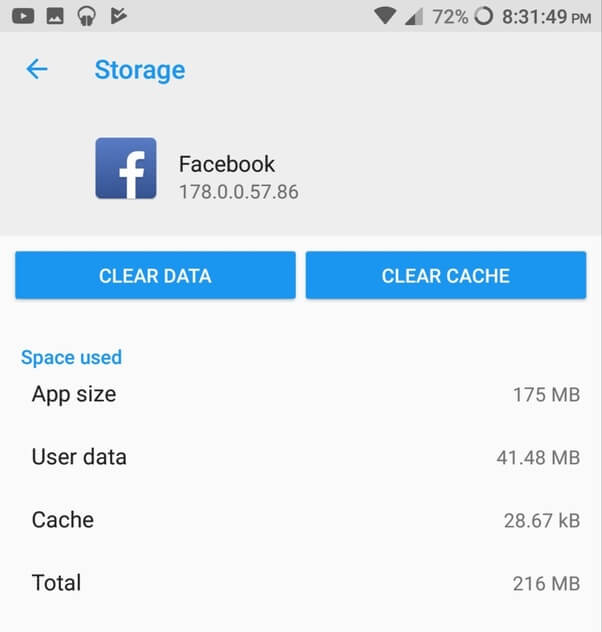
- Fare clic su entrambe le opzioni una per una
- In questo modo l’app imposterà sullo stato iniziale
- Ora apri Facebook e vedi se si sta verificando lo stesso errore o se è stato risolto
Metodo 4: disinstallare Facebook e reinstallarlo di nuovo
Quando l’app non viene aggiornata, è possibile che si verifichi tale errore. Facebook avvisa sempre di qualsiasi aggiornamento che ha, ma se l’utente ha disabilitato l’aggiornamento automatico per le app, è difficile capire se l’app deve essere aggiornata o meno.
Qui devi andare manualmente e verificare se l’app richiede aggiornamenti. Quindi, qui sarà meglio disinstallare l’app ancora e ancora reinstallarla per eliminare l’errore.

Non è difficile, basta seguire i passaggi indicati di seguito:
- Vai su Impostazioni sul telefono e fai clic su App
- Ora cerca Facebook e fai clic su di esso
- Qui cliccare sulla forza di arresto e poi su opzione di disinstallazione
- Premere il pulsante OK per confermare
- Ora riavvia il telefono
- Dopo il riavvio del telefono, vai su Google Play Store
- Cerca l’app “Facebook“
- Fare clic su di esso e quindi toccare l’opzione Installa
Questo è tutto.
Dopo aver fatto ciò, ora apri l’app sul tuo telefono Galaxy e controlla se viene visualizzato lo stesso errore. Se continui a riscontrare gli stessi problemi, procedi ulteriormente per verificare anche altri metodi.
Metodo 5: Forza l’uscita da Facebook
Un grave attacco di malware o virus può portare a tale errore imprevisto sui dispositivi Galaxy. In questa situazione, la soluzione semplice è forzare l’uscita dall’app. Ecco come:
- Innanzitutto, fai clic sul pulsante App recenti
- Quindi spostati verso l’alto o verso il basso per verificare ciò che è in esecuzione e aprire
- Scorri verso sinistra o destra per chiudere l’app
- E quindi scorrere fuori dallo schermo per chiuderlo completamente

Ora se Facebook viene aperto, si chiuderà e verrà rimosso anche dalla memoria
Questo è anche un modo semplice per risolvere purtroppo Facebook si è fermato sui dispositivi Samsung Galaxy S10 / S10 + / S10e.
Metodo 6: svuota la partizione cache
È inoltre necessario rimuovere la cache del dispositivo per eliminare il problema. Dai un’occhiata ai passaggi:
- Innanzitutto, spegnere il telefono
- Quindi premere e tenere premuto il tasto Home + Accensione + volume su
- Ora lascia il pulsante di accensione quando vedi il logo sul telefono, ma continua a premere i tasti Home + Volume su
- Qui vedrai il logo Android e lascia gli altri pulsanti
- Ora usa i tasti del volume per evidenziare la partizione della cache cancellata

- Selezionalo usando il tasto di accensione e scegli SÌ, quando richiesto
- Attendere qualche istante fino al termine del processo e al termine, quindi selezionare “Riavvia il sistema ora“, premendo il pulsante di accensione
Questo è tutto…
Metodo 7: ripristina le preferenze dell’app
Le app sul telefono non funzionano correttamente quando i servizi associati sono disabilitati. Quindi, per garantire che tutte le app collegate funzionino correttamente, è necessario ripristinare le preferenze dell’app.
In questo modo verranno apportate le seguenti modifiche:
- Ripristinerà le app predefinite
- Le autorizzazioni dell’app torneranno ai valori predefiniti
- Riattiverà tutte le app e i servizi disabilitati precedenti
- Disattiverà tutte le restrizioni sui dati in background per le app
Ora segui i passaggi seguenti per ripristinare le preferenze dell’app in Galaxy S10 / S10 + / S10e
- Prima apri Impostazioni sul telefono, quindi fai clic su App
- Fai clic su Altre impostazioni in alto a destra
- Otterrai l’opzione Ripristina preferenze app
- Fai clic su di esso e basta

Metodo 8: ripristinare le impostazioni sul telefono
Quando il problema è dovuto ad alcuni bug, può essere risolto solo riparando direttamente il sistema operativo senza eliminare il dispositivo. In questa situazione, è necessario ripristinare le impostazioni del telefono.
I passaggi seguenti ti aiuteranno a procedere ulteriormente:
- Innanzitutto, apri Impostazioni sul telefono, quindi fai clic su Gestione generale
- Ora fai clic su Ripristina> quindi Ripristina impostazioni
- Fare clic su OK per confermare e riavviare il dispositivo una volta

Ora controlla se il problema è stato risolto o meno.
Metodo 9: ripristina le impostazioni di fabbrica
L’ultima opzione rimasta per eliminare l’errore è il ripristino delle impostazioni di fabbrica. Questo processo ti aiuterà completamente ad affrontare la situazione. Ma prima di procedere oltre, ricordati di fare un backup di tutti i tuoi dati e cose in un posto sicuro.
Anche tu puoi seguire i passaggi seguenti per eseguire il backup e quindi ripristinare le impostazioni di fabbrica del tuo telefono.
- Dalla schermata Home, scorrere verso l’alto per aprire la barra delle applicazioni
- Ora fai clic su Impostazioni> Cloud e account> Backup e ripristino
- Ora fai clic sull’impostazione desiderata: esegui il backup dei miei dati quindi Ripristino automatico
- Quindi vai al menu Impostazioni
- Fare clic su Gestione generale> Ripristina> Ripristino dati di fabbrica

- Ora scorri verso il basso e fai clic su Ripristina> Elimina tutto
- Quando vengono visualizzati i popup per verificare l’account Samsung, immettere la password e fare clic sul pulsante Conferma
- E ora attendere qualche tempo per completare il processo di ripristino
Quindi, tutti questi sono alcuni dei migliori metodi per correggere “Sfortunatamente, Facebook si è fermato” su Samsung Galaxy S10 / S10 + / S10e.
Ma ci sono anche alcuni utenti che perdono le loro cose importanti dopo il ripristino delle impostazioni di fabbrica e ne comprendono l’importanza in seguito. Come recuperarli è una situazione difficile?
Ma non è necessario preoccuparsi perché anche i dati persi dal ripristino delle impostazioni di fabbrica hanno la possibilità di recupero. Devi utilizzare lo strumento di recupero dati Android, un programma di recupero professionale che recupera facilmente i file cancellati dal telefono Android dopo il ripristino delle impostazioni di fabbrica.
Tutti i dati persi come contatti, foto, video, registri delle chiamate, chat di WhatsApp, documenti, file audio e altro vengono recuperati. È facile da usare e consente un’opzione di anteprima prima del ripristino in modo da poter controllare quale ripristinare.
 btn_img
btn_img
Nota: Si consiglia di scaricare e utilizzare il software sul Desktop o Laptop . Il recupero dei dati del telefono sul telefono stesso è rischioso in quanto potresti perdere tutte le tue preziose informazioni a causa della dati la sovrascrittura.
Conclusione
L’errore “Purtroppo, Facebook ha smesso” su dispositivi Samsung è un comune che di solito si verifica durante l’accesso al app. Crea una situazione fastidiosa quando si verifica continuamente.
Quindi ho discusso alcuni dei migliori metodi per sbarazzarsi di un errore così inaspettato su Facebook e spero che seguire questo blog ti aiuterà a gestire la situazione. Ma non dimenticare di eseguire il backup di tutti i tuoi elementi cruciali dal telefono in anticipo in modo da non perdere nessuno dei tuoi dati importanti dal telefono Samsung.

James Leak is a technology expert and lives in New York. Previously, he was working on Symbian OS and was trying to solve many issues related to it. From childhood, he was very much interested in technology field and loves to write blogs related to Android and other OS. So he maintained that and currently, James is working for it.androiddata-recovery.com where he contribute several articles about errors/issues or data loss situation related to Android. He keeps daily updates on news or rumors or what is happening in this new technology world. Apart from blogging, he loves to travel, play games and reading books.